
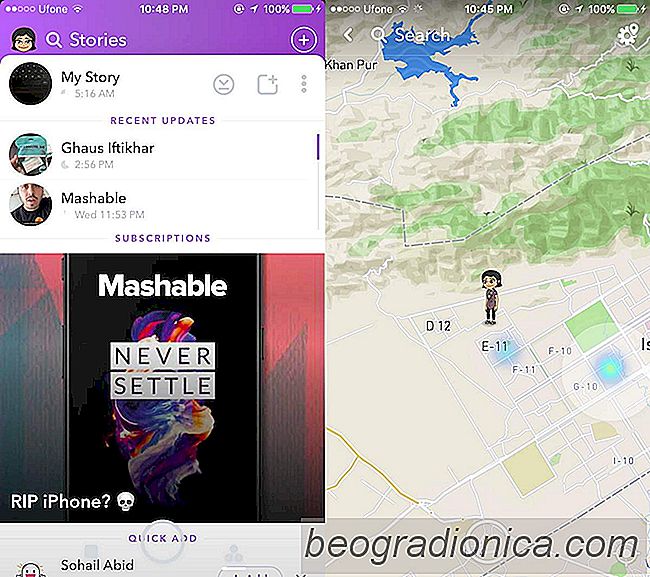
Snapchat ha sempre fatto qualcosa di unico con la posizione. Usa la tua posizione per offrirti ottimi filtri per le tue storie. Snapchat ha ora aggiunto una nuova funzionalità che ti consente di visualizzare le storie dei tuoi amici per posizione. Per impostazione predefinita, tutte le tue storie sono geo-taggate. Se una storia è popolare, verrà visualizzata su una mappa. Puoi usare la mappa per trovare storie popolari intorno a te e vederle. Naturalmente, è soggetto alle tue impostazioni sulla privacy. La cosa buona è che Snapchat ti ha dato un out su questa funzionalità . Puoi abilitare la modalità Ghost in Snapchat e mantenere la posizione corrente fuori dalla mappa.
Apri Snapchat e scorri verso sinistra per andare alla schermata Storie. Pizzica verso l'interno su questo schermo e fai attenzione a non toccare accidentalmente una storia o un account suggerito. Verrai indirizzato alla schermata Mappa.
Verranno visualizzati indicatori blu sulla mappa per le storie piĂ¹ popolari nelle vicinanze anche se non sarai in grado di visualizzarli a meno che tu non sia amico di chiunque abbia pubblicato. Questo è soggetto alle impostazioni sulla privacy della persona che condivide gli snap.
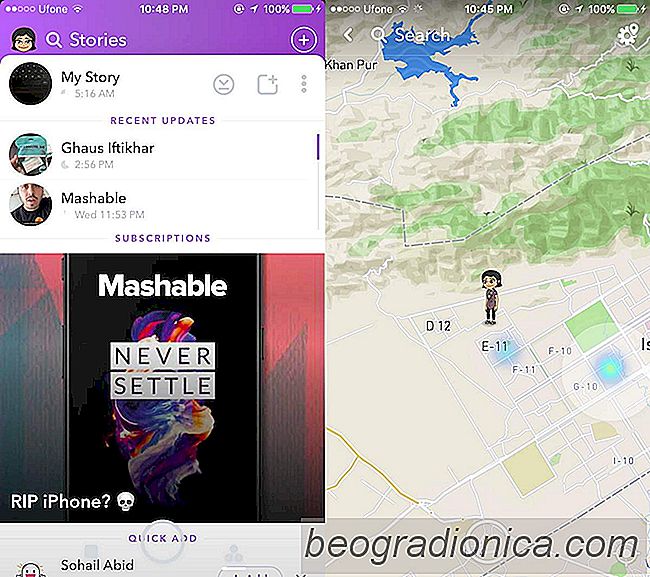
Nella schermata della mappa, tocca l'icona dell'ingranaggio in alto. Puoi abilitare la modalitĂ Ghost in Snapchat dalla schermata delle impostazioni che si apre. Quando hai attivato la modalitĂ Ghost, la tua posizione viene nascosta mentre usi Snapchat.

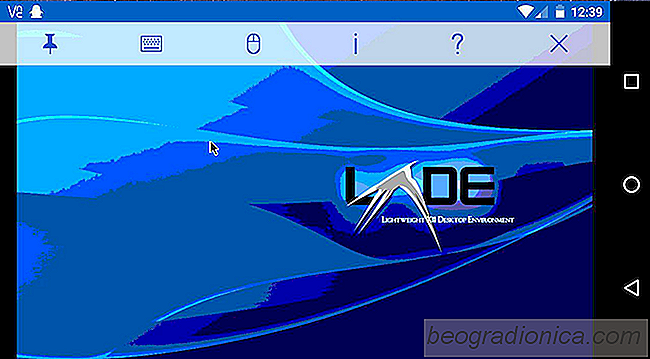
Come eseguire Linux su Android con Linux Distribuire
Hai mai desiderato eseguire Linux su Android? Ăˆ possibile, con un'app chiamata Linux Deploy. Prima di emozionarti, c'è qualcosa che dovresti sapere. L'app funzionerĂ solo se il dispositivo Android su cui è installato ha accesso root. CiĂ² è dovuto al fatto che Linux Deploy esegue un intero sistema operativo Linux completamente all'interno del file system Android.
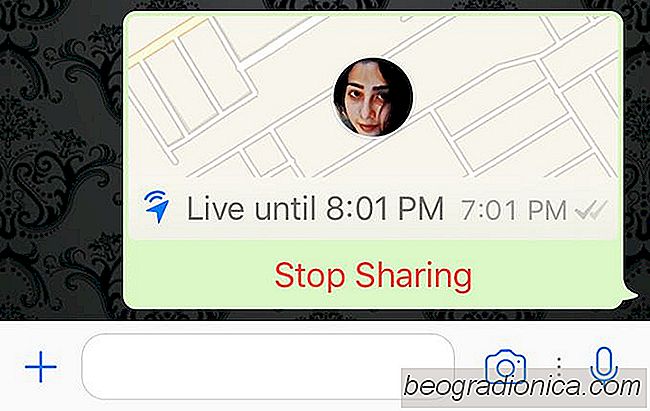
Come condividere la tua posizione dal vivo su Whatsapp
La condivisione della tua posizione dal vivo è una funzionalità che le app hanno aggiunto tutto l'anno. Facebook Messenger l'ha aggiunto da tempo e Google Maps è seguito subito dopo. Whatspp è l'ultima app per aggiungere la condivisione della posizione dal vivo. Segue la pratica standard che fanno Google Maps e Facebook Messenger; puoi scegliere un thread di conversazione singolo o di gruppo e condividere la tua posizione dal vivo su Whatsapp con loro per un certo numero di ore.